实验三: 二位比较器的设计与实现
一.实验简介:
这个实验将指导你通过使用ISE软件进行简单的二位比较器的设计与实现。
二.实验目的:
? 使用ISE软件设计并仿真。
? 学会程序下载。
三.实验原理 :
1. ISE软件是一个支持数字系统设计的开发
2.用ISE软件进行设计开发时基于相应器件型号的。
注意:软件设计时选择 的器件型号是与实际下载板上的器件型号相同。
3.图2-1所示为二位比较器的真值表,本实验中用Verilog语句来描述。
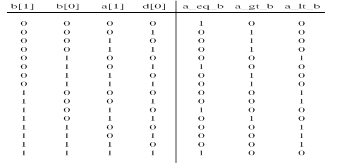
四.实验步骤 :
1.新建工程
(1)双击桌面上“Xilinx ISE 12.3”图标,启动ISE软件(也可从开始菜单启动)。每次打开ISE都会默认恢复到最近使用过的工程界面。当第一次使用时,由于还没有历史工程记录,所以工程管理区显示空白。选择File—New Project选项,在弹出的对话框中输入工程名称并指定工程路径。
(2)点击Next按钮进入下一页,选择所使用的芯片及综合、仿真工具。计算机上安装的所有用于仿真和综合的第三方EDA工具都可以在下拉菜单中找到。在图中我们选用了Spartan6 XC6SLX16芯片,采用CSG324封装,这是NEXYS3开发板所用的芯片。另外,我们选择Verilog作为默认的硬件描述语言。
(3)再点击Next按钮进入下一页,这里显示了新建工程的信息,确认无误后,点击Finish就可以建立一个完整的工程了。
2.设计输入和代码仿真
(1)在工程管理区任意位置单击鼠标右键,在弹出的菜单中选择New Source命令,选择Verilog Module输入,并输入Verilog文件名。
(2)单击Next按钮进入端口定义对话框。其中Module Name栏用于输入模块名,这里是comp2bit,下面的列表框用于端口的定义。Port Name表示端口名称,Direction表示端口方向(可选择为input、output或inout),MSB表示信号最高位,LSB表示信号最低位,对于单信号的MSB和LSB不用填写。当然,端口定义这一步我们也可以略过,在源程序中再行添加。
(3)定义了模块的端口后,单击Next进入下一步,点击Finish完成创建。这样,ISE就会自动创建一个Verilog模块的模板,并且在源代码编辑区打开。简单的注释、模块和端口定义已经自动生成,接下来的工作就是将代码编写完整。
(4)输入代码后,我们还需要对模块进行测试。在工程管理区将view设置为Simulation,在任意位置单击鼠标右键,并在弹出的菜单中选择New Source,在类型中选择Verilog Test Fixture,输入测试文件名,单击下一步。这时所有工程中的模块名都会显示出来,我们选择要进行测试的模块。点击Next ,再单击Finish按钮,ISE会在源代码编辑区自动生成测试模块的代码。我们看到,ISE已经自动生成了基本的信号并对被测模块做了例化。我们的工作就是在initial…end块中的“//Add stimulus here”后面添加测试向量。
(5)完成测试文件编辑后,确认工程管理区中view选项设置为Simulation,这时在过程管理区会显示与仿真有关的进程。右键单击其中的Simulate Behavioral Model项,选择弹出菜单中的Process Properties项,会弹出属性设置对话框,其中Simulation Run Time就是仿真时间的设置,可将其修改为任意时长。
(6)仿真参数设置完后,就可以进行仿真。首先在工程管理区选中测试代码,然后在过程管理区双击Simulate Behavioral Model,ISE将启动ISE Simulator,可以得到仿真结果。
3.综合与实现
(1)在工程管理区的view中选择Implementation,然后在过程管理区双击Synthesize-XST,就可以开始综合过程。
(2)另外,要实现设计,还需要为模块中的输入输出信号添加管脚约束,这就需要在工程中添加UCF文件。在工程管理区单击鼠标右键,点击New Source,选择Implementation- Constraints File,出现一个空白的约束文件,我们就可以为设计添加各种约束。如果综合步骤没有语法错误,XST能够给出初步的资源消耗情况,点击Design Summary,即可查看。
(3)在过程管理区双击Implementation Design选项,就可以自动完成实现步骤。如果设计没有经过综合,就会启动XST完成综合,在综合后完成实现过程。经过实现后能够得到精确的资源占用情况。在Design Summary即可看到具体的资源占用情况。
4. 二位比较器的verilog源代码
module comp2bit (
input wire [1:0] a,
input wire [1:0] b,
output wire a_eq_b,
output wire a_gt_b,
output wire a_lt_b
);
assign a_eq_b = ~b[1] & ~b[0] & ~a[1] & ~a[0]
| ~b[1] & b[0] & ~a[1] & a[0]
| b[1] & ~b[0] & a[1] & ~a[0]
| b[1] & b[0] & a[1] & a[0];
assign a_gt_b = ~b[1] & a[1]
| ~b[1] & ~b[0] & a[0]
| ~b[0] & a[1] & a[0];
assign a_lt_b = b[1] & ~a[1]
| b[1] & b[0] & ~a[0]
| b[0] & ~a[1] & ~a[0];
endmodule
五.实验结果 :
通过对二位比较器的设计与实现仿真模拟出的结果,如图所示:
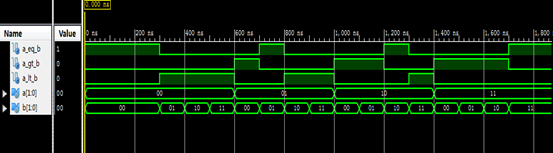
实验一:输入逻辑门的设计与实现
一.实验简介:
这个实验将指导你通过使用ISE软件进行简单的2输入逻辑门的设计与实现。
二.实验目的:
?使用ISE软件设计并仿真。
?学会程序下载。
三.实验内容 :
1. ISE软件是一个支持数字系统设计的开发平台
2. 用ISE软件进行设计开发时基于相应器件型号的。
注意:软件设计时选择 的器件型号是与实际下载板上的器件型号相同。
3. 图1-1所示电路包含6个不同的逻辑门,本实验中用Verilog语句来描述。
四. 实验步骤 :
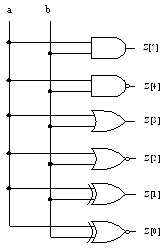
1. 新建工程
(1)双击桌面上“Xilinx ISE 12.3”图标,启动ISE软件(也可从开始菜单启动)。每次打开ISE都会默认恢复到最近使用过的工程界面。当第一次使用时,由于还没有历史工程记录,所以工程管理区显示空白。选择File ——>New Project选项,在弹出的对话框中输入工程名称并指定工程路径,如图所示。
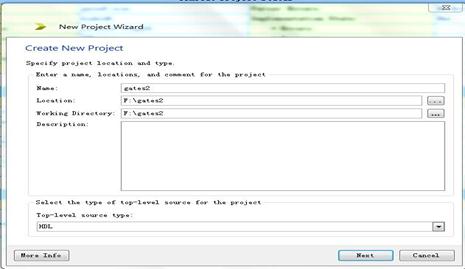
(2)点击Next按钮进入下一页,选择所使用的芯片及综合、仿真工具。计算机上安装的所有用于仿真和综合的第三方EDA工具都可以在下拉菜单中找到,如图所示。在图中我们选用了Spartan6 XC6SLX16芯片,采用CSG324封装,这是NEXYS3开发板所用的芯片。另外,我们选择Verilog作为默认的硬件描述语言。
(3)再点击Next按钮进入下一页,这里显示了新建工程的信息,确认无误后,点击Finish就可以建立一个完整的工程了,如图所示。
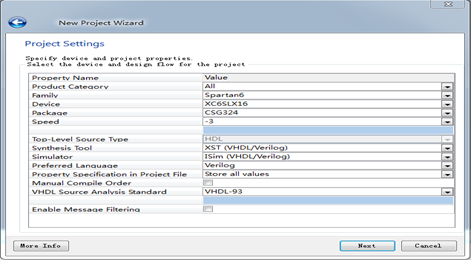
2设计输入和代码仿真
(1)在工程管理区任意位置单击鼠标右键,在弹出的菜单中选择New Source命令,会弹出如图1-5所示的新建源代码对话框,对于逻辑设计,最常用的输入方式就是HDL代码输入法(Verilog Module、VHDL Module)、状态机输入法(State Diagram )和原理图输入法(Schematic)。这里我们选择Verilog Module输入,并输入Verilog文件名。
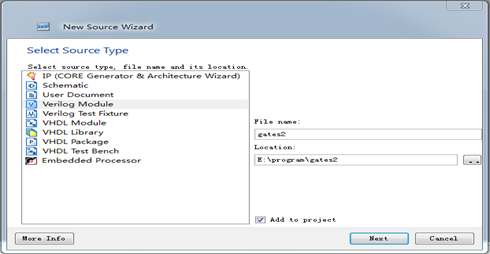
(2)单击Next按钮进入端口定义对话框,如图1-6所示。其中Module Name栏用于输入模块名,这里是gates2,下面的列表框用于端口的定义。Port Name表示端口名称,Direction表示端口方向(可选择为input、output或inout),MSB表示信号最高位,LSB表示信号最低位,对于单信号的MSB和LSB不用填写。当然,端口定义这一步我们也可以略过,在源程序中再行添加。
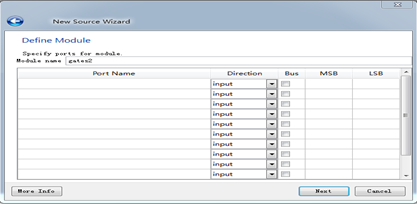
(3)定义了模块的端口后,单击Next进入下一步,点击Finish完成创建。这样,ISE就会自动创建一个Verilog模块的模板,并且在源代码编辑区打开。简单的注释、模块和端口定义已经自动生成,接下来的工作就是将代码编写完整,如图1-7所示。
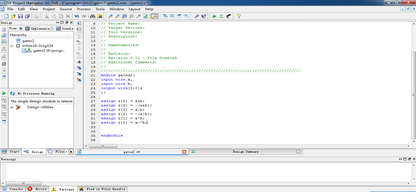
(4)输入代码后,我们还需要对模块进行测试。在工程管理区将view设置为Simulation,在任意位置单击鼠标右键,并在弹出的菜单中选择New Source,在类型中选择Verilog Test Fixture,输入测试文件名,单击下一步。这时所有工程中的模块名都会显示出来,我们选择要进行测试的模块,如gates2模块。点击Next ,再单击Finish按钮,ISE会在源代码编辑区自动生成测试模块的代码,如图1-8所示。我们看到,ISE已经自动生成了基本的信号并对被测模块做了例化。我们的工作就是在initial…end块中的“//Add stimulus here”后面添加测试向量。
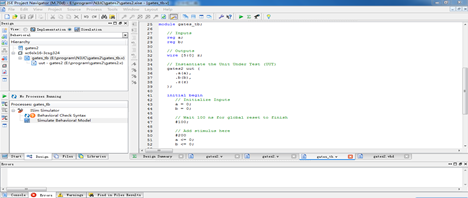
对gates2模块,我们可以添加如下所示的测试代码。
#200
a <= 0;
b <= 0;
#200
a <= 0;
b <= 1;
#200
a <= 1;
b <= 0;
#200
a <= 1;
b <= 1;
(5)完成测试文件编辑后,确认工程管理区中view选项设置为Simulation,这时在过程管理区会显示与仿真有关的进程,如图1-9中Processes栏所示。右键单击其中的Simulate Behavioral Model项,选择弹出菜单中的Process Properties项,会弹出如图所示的属性设置对话框,其中Simulation Run Time就是仿真时间的设置,可将其修改为任意时长。
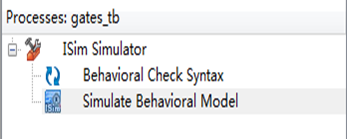
(6)仿真参数设置完后,就可以进行仿真。首先在工程管理区选中测试代码,然后在过程管理区双击Simulate Behavioral Model,ISE将启动ISE Simulator,可以得到仿真结果。
3.综合与实现
(1)所谓综合,就是将HDL语言、原理图等设计输入翻译成由与、或、非门和RAM、触发器等基本逻辑单元的逻辑连接(网表),并根据目标和要求(约束条件)优化所生成的逻辑连接。完成了输入和仿真后就可以进行综合。在工程管理区的view中选择Implementation,然后在过程管理区双击Synthesize-XST,就可以开始综合过程,如图所示
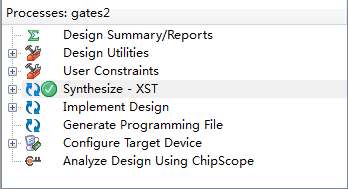
(2)另外,要实现设计,还需要为模块中的输入输出信号添加管脚约束,这就需要在工程中添加UCF文件。在工程管理区单击鼠标右键,点击New Source,选择Implementation- Constraints File,出现一个空白的约束文件,我们就可以为设计添加各种约束。综合可能有3种结果:如果综合后完全正确,则在Synthesize-XST前面有一个打勾的小圆圈;如果有警告,则出现一个带感叹号的黄色小圆圈;如果有错误,则出现一个带叉的红色小圆圈。如果综合步骤没有语法错误,XST能够给出初步的资源消耗情况,点击Design Summary,即可得到结果。
(3)综合完成后,下一个步骤就是实现(Implementation)。所谓实现,是指将综合输出的逻辑网表翻译成所选器件的底层模块和硬件原语,将设计映射到器件结构上,进行布局布线,达到在选定器件上实现设计的目的。实现主要分为3个步骤:翻译(Translate)逻辑网表、映射(Map)到器件单元与布局布线(place & Route)。在ISE中,执行实现过程,会自动执行翻译、映射和布局布线过程:也可单独执行。在过程管理区双击Implementation Design选项,就可以自动完成实现的3个步骤,如图1-14所示。如果设计没有经过综合,就会启动XST完成综合,在综合后完成实现过程。经过实现后能够得到精确的资源占用情况。在Design Summary即可看到具体的资源占用情况。
4. 输入逻辑门的verilog源代码
module gates2(
input wire a,
input wire b,
output wire[5:0]z
);
assign z[5] = a&b;
assign z[4] = ~(a&b);
assign z[3] = a|b;
assign z[2] = ~(a|b);
assign z[1] = a^b;
assign z[0] = a~^b;
endmodule
五.实验结果 :
通过对输入逻辑门的设计与实现仿真模拟出的结果,如图所示:
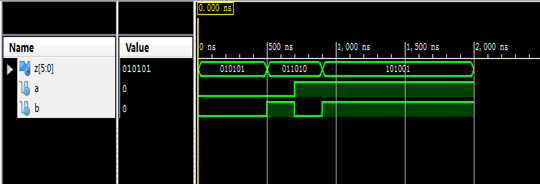
实验四:4位二进制-BCD码转换器的设计与实现
一、实验简介
这个实验将指导你通过使用ISE软件进行4位二进制-BCD码转换器的设计与实现。
二、实验目的
使用ISE软件设计并仿真。
学会程序下载。
三、实验内容
1.ISE软件是一个支持数字系统设计的开发平台
2.用ISE软件进行设计开发时基于相应器件型号的。
注意:软件设计时选择 的器件型号是与实际下载板上的器件型号相同。
3.图8-1所示为4位二进制-BCD码转换器的真值表,本实验中用Verilog语句来描述。

四、实验步骤
1.新建工程
双击桌面上“Xilinx ISE 12.3”图标,启动ISE软件(也可从开始菜单启动)。每次打开ISE都会默认恢复到最近使用过的工程界面。当第一次使用时,由于还没有历史工程记录,所以工程管理区显示空白。选择File New Project选项,在弹出的对话框中输入工程名称并指定工程路径。
点击Next按钮进入下一页,选择所使用的芯片及综合、仿真工具。计算机上安装的所有用于仿真和综合的第三方EDA工具都可以在下拉菜单中找到。在图中我们选用了Spartan6 XC6SLX16芯片,采用CSG324封装,这是NEXYS3开发板所用的芯片。另外,我们选择Verilog作为默认的硬件描述语言。
再点击Next按钮进入下一页,这里显示了新建工程的信息,确认无误后,点击Finish就可以建立一个完整的工程了。
2. 设计输入和代码仿真
在工程管理区任意位置单击鼠标右键,在弹出的菜单中选择New Source命令,选择Verilog Module输入,并输入Verilog文件名。
单击Next按钮进入端口定义对话框。其中Module Name栏用于输入模块名,这里是binbcd4,下面的列表框用于端口的定义。Port Name表示端口名称,Direction表示端口方向(可选择为input、output或inout),MSB表示信号最高位,LSB表示信号最低位,对于单信号的MSB和LSB不用填写。当然,端口定义这一步我们也可以略过,在源程序中再行添加。
定义了模块的端口后,单击Next进入下一步,点击Finish完成创建。这样,ISE就会自动创建一个Verilog模块的模板,并且在源代码编辑区打开。简单的注释、模块和端口定义已经自动生成,接下来的工作就是将代码编写完整。
输入代码后,我们还需要对模块进行测试。在工程管理区将view设置为Simulation,在任意位置单击鼠标右键,并在弹出的菜单中选择New Source,在类型中选择Verilog Test Fixture,输入测试文件名,单击下一步。这时所有工程中的模块名都会显示出来,我们选择要进行测试的模块。点击Next ,再单击Finish按钮,ISE会在源代码编辑区自动生成测试模块的代码。我们看到,ISE已经自动生成了基本的信号并对被测模块做了例化。我们的工作就是在initial…end块中的“//Add stimulus here”后面添加测试向量。
完成测试文件编辑后,确认工程管理区中view选项设置为Simulation,这时在过程管理区会显示与仿真有关的进程。右键单击其中的Simulate Behavioral Model项,选择弹出菜单中的Process Properties项,会弹出属性设置对话框,其中Simulation Run Time就是仿真时间的设置,可将其修改为任意时长。
仿真参数设置完后,就可以进行仿真。首先在工程管理区选中测试代码,然后在过程管理区双击Simulate Behavioral Model,ISE将启动ISE Simulator,可以得到仿真结果。
3. 综合与实现
在工程管理区的view中选择Implementation,然后在过程管理区双击Synthesize-XST,就可以开始综合过程。
另外,要实现设计,还需要为模块中的输入输出信号添加管脚约束,这就需要在工程中添加UCF文件。在工程管理区单击鼠标右键,点击New Source,选择Implementation- Constraints File,出现一个空白的约束文件,我们就可以为设计添加各种约束。如果综合步骤没有语法错误,XST能够给出初步的资源消耗情况,点击Design Summary,即可查看。 在过程管理区双击Implementation Design选项,就可以自动完成实现步骤。如果设计没有经过综合,就会启动XST完成综合,在综合后完成实现过程。经过实现后能够得到精确的资源占用情况。在Design Summary即可看到具体的资源占用情况。
4.器件配置
硬件配置是FPGA开发最关键的一步,只有将HDL代码下载到FPGA芯片中,才能进行调试并最终实现相应的功能。首先我们必须生成能下载到硬件中的二进制比特文件。双击过程管理区的Generate Programming File,ISE就会为设计生成相应的二进制比特文件。
然后利用USB-MiniUSB缆线,来为开发板提供电源和数据下载。我们只需上网下载免费的Digilent Adept软件,即可快速实现Nexys3开发板上FPGA的配置。用USB-MiniUSB缆线连接开发板和PC,打开开发板的电源开关,然后启动Digilent Adept软件。系统开始自动连接FPGA设备,成功检测到设备后,会显示出JTAG链上所用芯片。
界面上将显示检测到NEXYS3开发板上的器件FPGA(XC6SLX16)。这里我们对FPGA进行配置。在Browse中找到之前生成的设计的二进制比特文件,并点击旁边的Program按钮,软件就开始对FPGA进行配置。配置成功后,下面的状态栏会显示Programming Successful。至此,器件配置成功,我们就可以在器件上验证预期的设计有没有很好的得以实现。
1. 4位二进制-BCD码转换器的verilog源代码
module binbcd4 (
input wire [3:0] b,
output wire [4:0] p
);
assign p[4] = b[3] & b[2] | b[3] & b[1];
assign p[3] = b[3] & ~b[2] & ~b[1];
assign p[2] = ~b[3] & b[2] | b[2] & b[1];
assign p[1] = b[3] & b[2] & ~b[1] | ~b[3] & b[1];
assign p[0] = b[0];
endmodule
2.4位二进制-BCD码转换器的约束文件
NET "b[3]" LOC ="T5";
NET "b[2]" LOC ="V8";
NET "b[1]" LOC ="U8";
NET "b[0]" LOC ="N8";
NET "p[4]" LOC ="T11";
NET "p[3]" LOC ="R11";
NET "p[2]" LOC ="N11";
NET "p[1]" LOC ="M11";
NET "p[0]" LOC ="V15";
五、实验结果
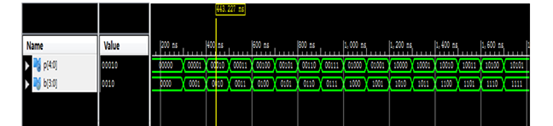
实验五:8-3优先编码器的设计与实现
一、实验简介
这个实验将指导你通过使用ISE软件进行8-3优先编码器的设计与实现。
二、实验目的
使用ISE软件设计并仿真。
学会程序下载。
三、实验内容
1.ISE软件是一个支持数字系统设计的开发平台
2.用ISE软件进行设计开发时基于相应器件型号的。
注意:软件设计时选择 的器件型号是与实际下载板上的器件型号相同。
3.图7-1所示为8-3优先编码器的真值表,本实验中用Verilog语句来描述。
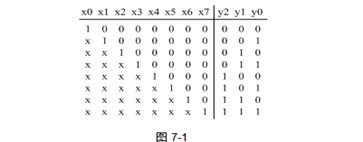
四、实验步骤
1.新建工程
双击桌面上“Xilinx ISE 12.3”图标,启动ISE软件(也可从开始菜单启动)。每次打开ISE都会默认恢复到最近使用过的工程界面。当第一次使用时,由于还没有历史工程记录,所以工程管理区显示空白。选择File New Project选项,在弹出的对话框中输入工程名称并指定工程路径。
点击Next按钮进入下一页,选择所使用的芯片及综合、仿真工具。计算机上安装的所有用于仿真和综合的第三方EDA工具都可以在下拉菜单中找到。在图中我们选用了Spartan6 XC6SLX16芯片,采用CSG324封装,这是NEXYS3开发板所用的芯片。另外,我们选择Verilog作为默认的硬件描述语言。
再点击Next按钮进入下一页,这里显示了新建工程的信息,确认无误后,点击Finish就可以建立一个完整的工程了。
2.设计输入和代码仿真
在工程管理区任意位置单击鼠标右键,在弹出的菜单中选择New Source命令,选择Verilog Module输入,并输入Verilog文件名。
单击Next按钮进入端口定义对话框。其中Module Name栏用于输入模块名,这里是pencode83,下面的列表框用于端口的定义。Port Name表示端口名称,Direction表示端口方向(可选择为input、output或inout),MSB表示信号最高位,LSB表示信号最低位,对于单信号的MSB和LSB不用填写。当然,端口定义这一步我们也可以略过,在源程序中再行添加。
定义了模块的端口后,单击Next进入下一步,点击Finish完成创建。这样,ISE就会自动创建一个Verilog模块的模板,并且在源代码编辑区打开。简单的注释、模块和端口定义已经自动生成,接下来的工作就是将代码编写完整。
输入代码后,我们还需要对模块进行测试。在工程管理区将view设置为Simulation,在任意位置单击鼠标右键,并在弹出的菜单中选择New Source,在类型中选择Verilog Test Fixture,输入测试文件名,单击下一步。这时所有工程中的模块名都会显示出来,我们选择要进行测试的模块。点击Next ,再单击Finish按钮,ISE会在源代码编辑区自动生成测试模块的代码。我们看到,ISE已经自动生成了基本的信号并对被测模块做了例化。我们的工作就是在initial…end块中的“//Add stimulus here”后面添加测试向量。
完成测试文件编辑后,确认工程管理区中view选项设置为Simulation,这时在过程管理区会显示与仿真有关的进程。右键单击其中的Simulate Behavioral Model项,选择弹出菜单中的Process Properties项,会弹出属性设置对话框,其中Simulation Run Time就是仿真时间的设置,可将其修改为任意时长。
仿真参数设置完后,就可以进行仿真。首先在工程管理区选中测试代码,然后在过程管理区双击Simulate Behavioral Model,ISE将启动ISE Simulator,可以得到仿真结果。
3.综合与实现
在工程管理区的view中选择Implementation,然后在过程管理区双击Synthesize-XST,就可以开始综合过程。
另外,要实现设计,还需要为模块中的输入输出信号添加管脚约束,这就需要在工程中添加UCF文件。在工程管理区单击鼠标右键,点击New Source,选择Implementation- Constraints File,出现一个空白的约束文件,我们就可以为设计添加各种约束。如果综合步骤没有语法错误,XST能够给出初步的资源消耗情况,点击Design Summary,即可查看。 在过程管理区双击Implementation Design选项,就可以自动完成实现步骤。如果设计没有经过综合,就会启动XST完成综合,在综合后完成实现过程。经过实现后能够得到精确的资源占用情况。在Design Summary即可看到具体的资源占用情况。
4.器件配置
硬件配置是FPGA开发最关键的一步,只有将HDL代码下载到FPGA芯片中,才能进行调试并最终实现相应的功能。首先我们必须生成能下载到硬件中的二进制比特文件。双击过程管理区的Generate Programming File,ISE就会为设计生成相应的二进制比特文件。
然后利用USB-MiniUSB缆线,来为开发板提供电源和数据下载。我们只需上网下载免费的Digilent Adept软件,即可快速实现Nexys3开发板上FPGA的配置。用USB-MiniUSB缆线连接开发板和PC,打开开发板的电源开关,然后启动Digilent Adept软件。系统开始自动连接FPGA设备,成功检测到设备后,会显示出JTAG链上所用芯片。
界面上将显示检测到NEXYS3开发板上的器件FPGA(XC6SLX16)。这里我们对FPGA进行配置。在Browse中找到之前生成的设计的二进制比特文件,并点击旁边的Program按钮,软件就开始对FPGA进行配置。配置成功后,下面的状态栏会显示Programming Successful。至此,器件配置成功,我们就可以在器件上验证预期的设计有没有很好的得以实现。
1. 8-3优先编码器的verilog源代码
module pencode83 (
input wire [7:0] x,
output reg [2:0] y,
output reg valid
);
integer i;
always @ ( * )
begin
y = 0;
valid = 0;
for (i = 0; i <= 7; i = i+1)
if (x[i] ==1)
begin
y = i;
valid = 1;
end
End
Endmodule
2.8-3优先编码器的约束文件
NET "x[0]" LOC = "T5";
NET "x[1]" LOC = "V8";
NET "x[2]" LOC = "U8";
NET "x[3]" LOC = "N8";
NET "x[4]" LOC = "M8";
NET "x[5]" LOC = "V9";
NET "x[6]" LOC = "T9";
NET "x[7]" LOC = "T10";
NET "y[0]" LOC = "T11";
NET "y[1]" LOC = "R11";
NET "y[2]" LOC = "N11";
NET "valid" LOC = "M11";
五、实验结果

实验六:4位移位器的设计与实现
一、实验简介
这个实验将指导你通过使用ISE软件进行4位移位器的设计与实现
二、实验目的
使用ISE软件设计并仿真。
学会程序下载。
三、实验内容
1.ISE软件是一个支持数字系统设计的开发平台
2.用ISE软件进行设计开发时基于相应器件型号的。
注意:软件设计时选择 的器件型号是与实际下载板上的器件型号相同。
3.图10-1所示为4位移位器框图和功能表,本实验中用Verilog语句来描述。
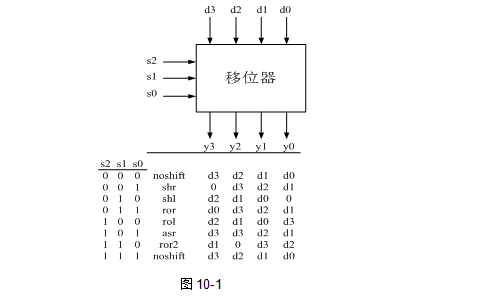
四、实验步骤
1.新建工程
双击桌面上“Xilinx ISE 12.3”图标,启动ISE软件(也可从开始菜单启动)。每次打开ISE都会默认恢复到最近使用过的工程界面。当第一次使用时,由于还没有历史工程记录,所以工程管理区显示空白。选择File New Project选项,在弹出的对话框中输入工程名称并指定工程路径。
点击Next按钮进入下一页,选择所使用的芯片及综合、仿真工具。计算机上安装的所有用于仿真和综合的第三方EDA工具都可以在下拉菜单中找到。在图中我们选用了Spartan6 XC6SLX16芯片,采用CSG324封装,这是NEXYS3开发板所用的芯片。另外,我们选择Verilog作为默认的硬件描述语言。
再点击Next按钮进入下一页,这里显示了新建工程的信息,确认无误后,点击Finish就可以建立一个完整的工程了。
2.设计输入和代码仿真
在工程管理区任意位置单击鼠标右键,在弹出的菜单中选择New Source命令,选择Verilog Module输入,并输入Verilog文件名。
单击Next按钮进入端口定义对话框。其中Module Name栏用于输入模块名,这里是shift4,下面的列表框用于端口的定义。Port Name表示端口名称,Direction表示端口方向(可选择为input、output或inout),MSB表示信号最高位,LSB表示信号最低位,对于单信号的MSB和LSB不用填写。当然,端口定义这一步我们也可以略过,在源程序中再行添加。
定义了模块的端口后,单击Next进入下一步,点击Finish完成创建。这样,ISE就会自动创建一个Verilog模块的模板,并且在源代码编辑区打开。简单的注释、模块和端口定义已经自动生成,接下来的工作就是将代码编写完整。
输入代码后,我们还需要对模块进行测试。在工程管理区将view设置为Simulation,在任意位置单击鼠标右键,并在弹出的菜单中选择New Source,在类型中选择Verilog Test Fixture,输入测试文件名,单击下一步。这时所有工程中的模块名都会显示出来,我们选择要进行测试的模块。点击Next ,再单击Finish按钮,ISE会在源代码编辑区自动生成测试模块的代码。我们看到,ISE已经自动生成了基本的信号并对被测模块做了例化。我们的工作就是在initial…end块中的“//Add stimulus here”后面添加测试向量。
完成测试文件编辑后,确认工程管理区中view选项设置为Simulation,这时在过程管理区会显示与仿真有关的进程。右键单击其中的Simulate Behavioral Model项,选择弹出菜单中的Process Properties项,会弹出属性设置对话框,其中Simulation Run Time就是仿真时间的设置,可将其修改为任意时长。
仿真参数设置完后,就可以进行仿真。首先在工程管理区选中测试代码,然后在过程管理区双击Simulate Behavioral Model,ISE将启动ISE Simulator,可以得到仿真结果。
3 .综合与实现
在工程管理区的view中选择Implementation,然后在过程管理区双击Synthesize-XST,就可以开始综合过程。
另外,要实现设计,还需要为模块中的输入输出信号添加管脚约束,这就需要在工程中添加UCF文件。在工程管理区单击鼠标右键,点击New Source,选择Implementation- Constraints File,出现一个空白的约束文件,我们就可以为设计添加各种约束。如果综合步骤没有语法错误,XST能够给出初步的资源消耗情况,点击Design Summary,即可查看。 在过程管理区双击Implementation Design选项,就可以自动完成实现步骤。如果设计没有经过综合,就会启动XST完成综合,在综合后完成实现过程。经过实现后能够得到精确的资源占用情况。在Design Summary即可看到具体的资源占用情况。
4.器件配置
硬件配置是FPGA开发最关键的一步,只有将HDL代码下载到FPGA芯片中,才能进行调试并最终实现相应的功能。首先我们必须生成能下载到硬件中的二进制比特文件。双击过程管理区的Generate Programming File,ISE就会为设计生成相应的二进制比特文件。
然后利用USB-MiniUSB缆线,来为开发板提供电源和数据下载。我们只需上网下载免费的Digilent Adept软件,即可快速实现Nexys3开发板上FPGA的配置。用USB-MiniUSB缆线连接开发板和PC,打开开发板的电源开关,然后启动Digilent Adept软件。系统开始自动连接FPGA设备,成功检测到设备后,会显示出JTAG链上所用芯片。
界面上将显示检测到NEXYS3开发板上的器件FPGA(XC6SLX16)。这里我们对FPGA进行配置。在Browse中找到之前生成的设计的二进制比特文件,并点击旁边的Program按钮,软件就开始对FPGA进行配置。配置成功后,下面的状态栏会显示Programming Successful。至此,器件配置成功,我们就可以在器件上验证预期的设计有没有很好的得以实现。
1.4位移位器的verilog源代码
module shift4(
input wire [3:0] d,
input wire [2:0] s,
output reg [3:0] y
);
always@(*)
case(s)
0: y = d; // noshift
1: y= {1'b0,d[3:1]}; // shr
2: y= {d[2:0],1'b0}; // shl
3: y= {d[0],d[3:1]}; // ror
4: y= {d[2:0],d[3]}; // rol
5: y= {d[3],d[3:1]}; // asr
6: y= {d[1:0],d[3:2]}; // ror2
7: y= d; // noshift
default: y = d;
endcase
Endmodule
2.4位移位器的约束文件
NET "d[3]" LOC ="T5";
NET "d[2]" LOC ="V8";
NET "d[1]" LOC ="U8";
NET "d[0]" LOC ="N8";
NET "s[2]" LOC ="M8";
NET "s[1]" LOC ="V9";
NET "s[0]" LOC ="T9";
NET "y[3]" LOC ="T11";
NET "y[2]" LOC ="R11";
NET "y[1]" LOC ="N11";
NET "y[0]" LOC ="M11";
五、实验结果

实验三: 4位2选1多路选择器的设计与实现
一.实验简介:
这个实验将指导你通过使用ISE软件进行4位2选1多路选择器的设计与实现。
二.实验目的:
? 使用ISE软件设计并仿真。
? 学会程序下载。
三.实验原理 :
1. ISE软件是一个支持数字系统设计的开发平台
2. 用ISE软件进行设计开发时基于相应器件型号的。
注意:软件设计时选择 的器件型号是与实际下载板上的器件型号相同。
3. 图3-1所示为4位2选1多路选择器原理图,本实验中用Verilog语句来描述。
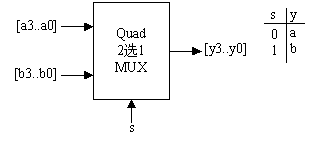
图3-1
四.实验步骤 :
1. 新建工程
(1)双击桌面上“Xilinx ISE 12.3”图标,启动ISE软件(也可从开始菜单启动)。每次打开ISE都会默认恢复到最近使用过的工程界面。当第一次使用时,由于还没有历史工程记录,所以工程管理区显示空白。选择File-New Project选项,在弹出的对话框中输入工程名称并指定工程路径。
(2)点击Next按钮进入下一页,选择所使用的芯片及综合、仿真工具。计算机上安装的所有用于仿真和综合的第三方EDA工具都可以在下拉菜单中找到。在图中我们选用了Spartan6 XC6SLX16芯片,采用CSG324封装,这是NEXYS3开发板所用的芯片。另外,我们选择Verilog作为默认的硬件描述语言。
(3)再点击Next按钮进入下一页,这里显示了新建工程的信息,确认无误后,点击Finish就可以建立一个完整的工程了。
2. 设计输入和代码仿真
(1)在工程管理区任意位置单击鼠标右键,在弹出的菜单中选择New Source命令,选择Verilog Module输入,并输入Verilog文件名。
(2) 单击Next按钮进入端口定义对话框。其中Module Name栏用于输入模块名,这里是mux24a,下面的列表框用于端口的定义。Port Name表示端口名称,Direction表示端口方向(可选择为input、output或inout),MSB表示信号最高位,LSB表示信号最低位,对于单信号的MSB和LSB不用填写。当然,端口定义这一步我们也可以略过,在源程序中再行添加。
(3)定义了模块的端口后,单击Next进入下一步,点击Finish完成创建。这样,ISE就会自动创建一个Verilog模块的模板,并且在源代码编辑区打开。简单的注释、模块和端口定义已经自动生成,接下来的工作就是将代码编写完整。
(4) 输入代码后,我们还需要对模块进行测试。在工程管理区将view设置为Simulation,在任意位置单击鼠标右键,并在弹出的菜单中选择New Source,在类型中选择Verilog Test Fixture,输入测试文件名,单击下一步。这时所有工程中的模块名都会显示出来,我们选择要进行测试的模块。点击Next ,再单击Finish按钮,ISE会在源代码编辑区自动生成测试模块的代码。我们看到,ISE已经自动生成了基本的信号并对被测模块做了例化。我们的工作就是在initial…end块中的“//Add stimulus here”后面添加测试向量。
(5)完成测试文件编辑后,确认工程管理区中view选项设置为Simulation,这时在过程管理区会显示与仿真有关的进程。右键单击其中的Simulate Behavioral Model项,选择弹出菜单中的Process Properties项,会弹出属性设置对话框,其中Simulation Run Time就是仿真时间的设置,可将其修改为任意时长。
(6)仿真参数设置完后,就可以进行仿真。首先在工程管理区选中测试代码,然后在过程管理区双击Simulate Behavioral Model,ISE将启动ISE Simulator,可以得到仿真结果。
3 综合与实现
(1) 在工程管理区的view中选择Implementation,然后在过程管理区双击Synthesize-XST,就可以开始综合过程。
(2)另外,要实现设计,还需要为模块中的输入输出信号添加管脚约束,这就需要在工程中添加UCF文件。在工程管理区单击鼠标右键,点击New Source,选择Implementation- Constraints File,出现一个空白的约束文件,我们就可以为设计添加各种约束。如果综合步骤没有语法错误,XST能够给出初步的资源消耗情况,点击Design Summary,即可查看。
(3)在过程管理区双击Implementation Design选项,就可以自动完成实现步骤。如果设计没有经过综合,就会启动XST完成综合,在综合后完成实现过程。经过实现后能够得到精确的资源占用情况。在Design Summary即可看到具体的资源占用情况。
4.器件配置
(1) 硬件配置是FPGA开发最关键的一步,只有将HDL代码下载到FPGA芯片中,才能进行调试并最终实现相应的功能。首先我们必须生成能下载到硬件中的二进制比特文件。双击过程管理区的Generate Programming File,ISE就会为设计生成相应的二进制比特文件。
(2) 然后利用USB-MiniUSB缆线,来为开发板提供电源和数据下载。我们只需上网下载免费的Digilent Adept软件,即可快速实现Nexys3开发板上FPGA的配置。用USB-MiniUSB缆线连接开发板和PC,打开开发板的电源开关,然后启动Digilent Adept软件。系统开始自动连接FPGA设备,成功检测到设备后,会显示出JTAG链上所用芯片。
(3)界面上将显示检测到NEXYS3开发板上的器件FPGA(XC6SLX16)。这里我们对FPGA进行配置。在Browse中找到之前生成的设计的二进制比特文件,并点击旁边的Program按钮,软件就开始对FPGA进行配置。配置成功后,下面的状态栏会显示Programming Successful。 (4)至此,器件配置成功,我们就可以在器件上验证预期的设计有没有很好的得以实现。
4位2选1多路选择器的verilog源代码
module mux24a(
input wire [3:0] a,
input wire [3:0] b,
input wire s,
output wire [3:0] y
);
assign y = {4{~s}} & a | {4{s}} & b;
endmodule
五、实验结果

